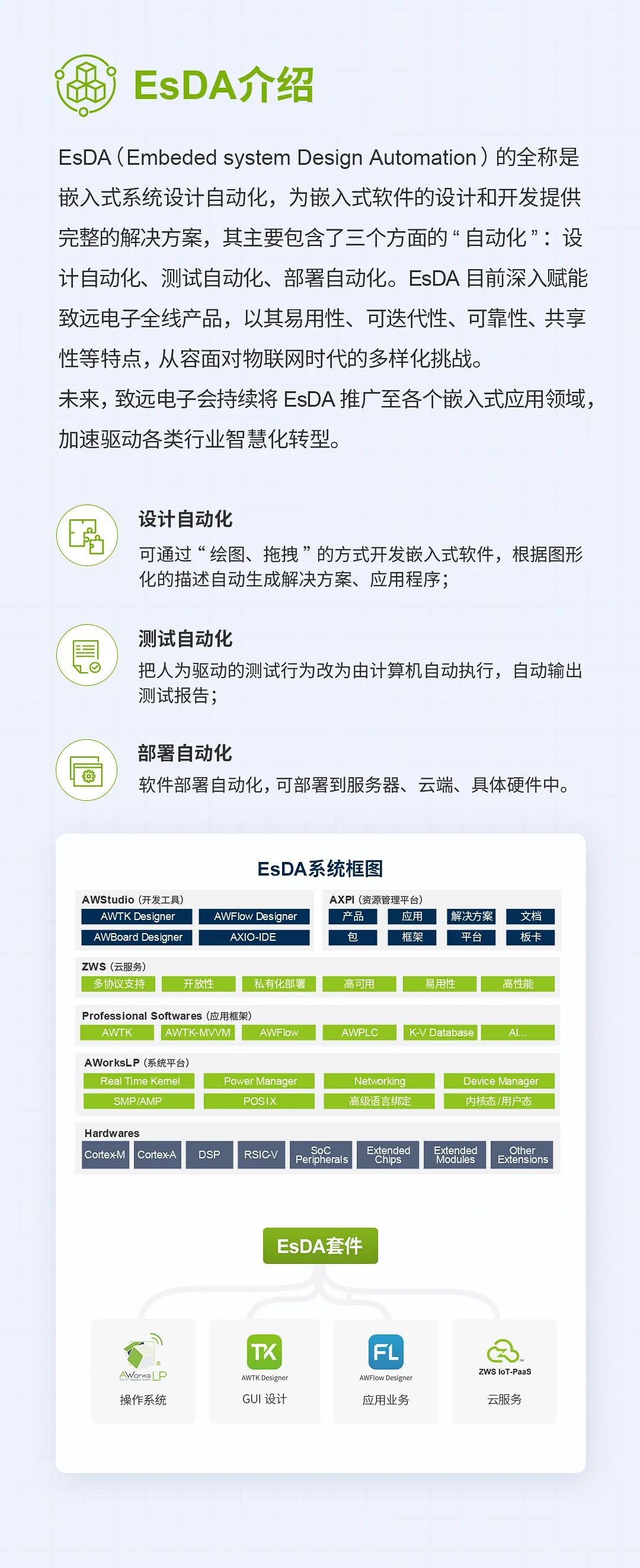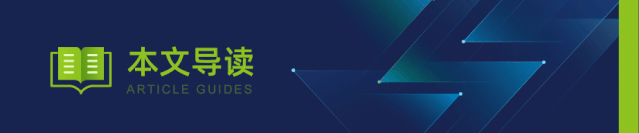
本篇文章将借助一个检测按键的demo程序来介绍如何绑定物理按键并响应,该demo最终效果是按下任意物理按键时会显示该按键key down,松开按键时会显示该按键key up。
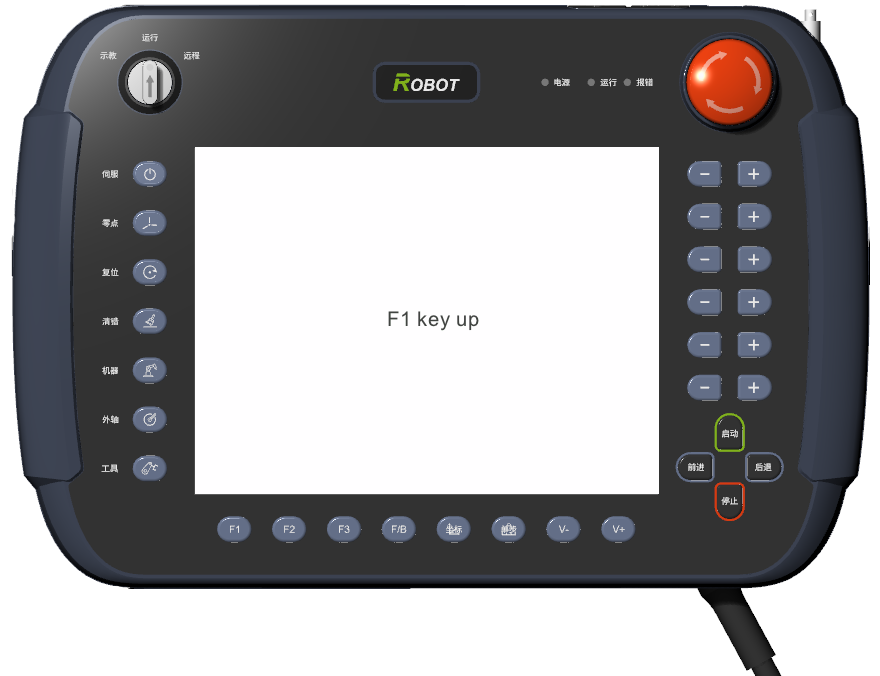
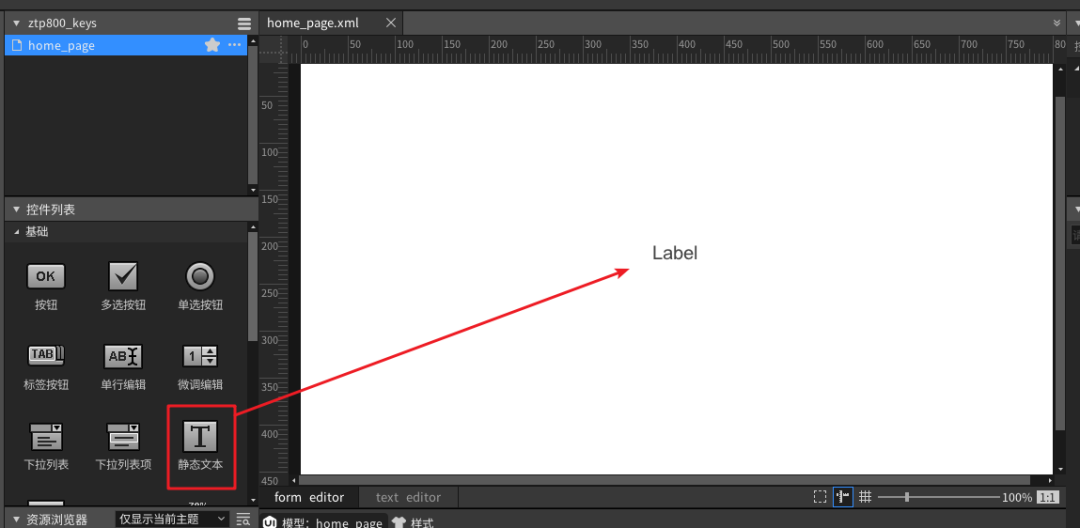
图 2 使用AWTK Designer设计界面
navigator_global_widget_on(EVT_KEY_DOWN, on_global_key_down, win);navigator_global_widget_on(EVT_KEY_UP, on_global_key_up, win);
static ret_t on_global_key_down(void* ctx, event_t* e) { // 按键按下char ch[50] = {0};widget_t* win = WIDGET(ctx);key_event_t* evt = key_event_cast(e);widget_t* label = widget_lookup(win, "label", TRUE);const key_type_value_t* ktv = keys_type_find_by_value(evt->key);if (ktv == NULL || label == NULL || ktv->name == NULL) {return RET_BAD_PARAMS;}/* ktv->name为custom_keys.json绑定键值对应的名称 */tk_snprintf(ch, sizeof(ch), "%s key down", ktv->name);widget_set_text_utf8(label, ch);return RET_OK;}static ret_t on_global_key_up(void* ctx, event_t* e) { // 按键抬起char ch[50] = {0};widget_t* win = WIDGET(ctx);key_event_t* evt = key_event_cast(e);widget_t* label = widget_lookup(win, "label", TRUE);const key_type_value_t* ktv = keys_type_find_by_value(evt->key);if (ktv == NULL || label == NULL || ktv->name == NULL) {return RET_BAD_PARAMS;}/* ktv->name为custom_keys.json绑定键值对应的名称 */tk_snprintf(ch, sizeof(ch), "%s key up", ktv->name);widget_set_text_utf8(label, ch);return RET_OK;}
{"START" : {"value" : 290},"F1" : {"value" : 279}}

/* awtk-stm32f103ze-raw/awtk-port/main_loop_stm32_raw.c */void dispatch_input_events(void) {int key = KEY_Scan(0);switch (key) {case KEY_UP: {key = TK_KEY_UP;break;}case KEY_DOWN: {key = TK_KEY_DOWN;break;}default: { key = 0; }}if (key) {main_loop_post_key_event(main_loop(), TRUE, key);} else {main_loop_post_key_event(main_loop(), FALSE, key);}}

 技术交流群
技术交流群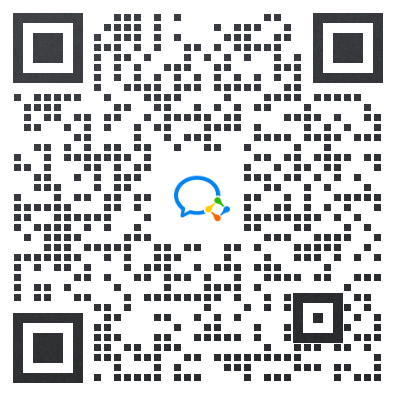
更多往期文章,请点击“ 阅读原文 ”。